Wie in früheren Releases umfasst Android 15 Verhaltensänderungen, die sich auf deine App auswirken können. Die folgenden Verhaltensänderungen gelten ausschließlich für Apps, die auf Android 15 oder höher ausgerichtet sind. Wenn deine App auf Android 15 oder höher ausgerichtet ist, solltest du sie so anpassen, dass sie diese Verhaltensweisen korrekt unterstützt.
Sieh dir auch die Liste der Verhaltensänderungen an, die alle Apps unter Android 15 betreffen, unabhängig von targetSdkVersion deiner App.
Hauptfunktion
Mit Android 15 werden verschiedene Hauptfunktionen des Android-Systems modifiziert oder erweitert.
Änderungen an Diensten im Vordergrund
Mit Android 15 nehmen wir die folgenden Änderungen an Diensten im Vordergrund vor.
- Neuer Typ des Diensts für die Medienverarbeitung im Vordergrund
- Einschränkungen für
BOOT_COMPLETEDBroadcast-Empfänger, die Dienste im Vordergrund starten
Zeitlimit für die Datensynchronisierung im Vordergrund
Mit Android 15 wird für Apps, die auf Android 15 oder höher ausgerichtet sind, ein neues Verhalten bei Zeitüberschreitungen in dataSync eingeführt. Dieses Verhalten gilt auch für den neuen Diensttyp mediaProcessing im Vordergrund.
Das System lässt die dataSync-Dienste einer App für insgesamt 6 Stunden in einem 24-Stunden-Zeitraum zu. Anschließend ruft das System die in Android 15 eingeführte Methode Service.onTimeout(int, int) des laufenden Dienstes auf. Derzeit hat der Dienst einige Sekunden Zeit, Service.stopSelf() aufzurufen. Wenn Service.onTimeout() aufgerufen wird, gilt der Dienst nicht mehr als Dienst im Vordergrund. Wenn der Dienst Service.stopSelf() nicht aufruft, tritt ein Fehler mit der folgenden Fehlermeldung auf: „Ein Vordergrunddienst mit <fgs_type> wurde nicht innerhalb seines Zeitlimits beendet: <Komponentenname>). In Beta 2 wird die Fehlermeldung als ANR-Fehler angezeigt. In einem zukünftigen Betarelease löst diese Fehlermeldung eine benutzerdefinierte Ausnahme aus.
Führen Sie einen oder mehrere der folgenden Schritte aus, um Probleme mit dieser Verhaltensänderung zu vermeiden:
- Bitten Sie Ihren Dienst, die neue Methode
Service.onTimeout(int, int)zu implementieren. Wenn deine App den Callback empfängt, musst dustopSelf()innerhalb weniger Sekunden aufrufen. Wenn Sie die Anwendung nicht sofort beenden, löst das System einen Fehler aus. - Die
dataSync-Dienste deiner Anwendung dürfen in einem Zeitraum von 24 Stunden maximal 6 Stunden ausgeführt werden (es sei denn, der Nutzer interagiert mit der App und setzt den Timer zurück). - Starten Sie
dataSync-Dienste im Vordergrund nur als Ergebnis einer direkten Nutzerinteraktion. Da sich Ihre Anwendung beim Start des Dienstes im Vordergrund befindet, verbleiben volle sechs Stunden, nachdem die Anwendung in den Hintergrund versetzt wurde. - Verwenden Sie anstelle eines
dataSync-Dienstes im Vordergrund eine alternative API.
Wenn die dataSync-Dienste im Vordergrund Ihrer App in den letzten 24 Stunden 6 Stunden ausgeführt wurden, können Sie keinen weiteren dataSync-Dienst im Vordergrund starten, es sei denn, der Nutzer hat Ihre App in den Vordergrund gebracht. Dadurch wird der Timer zurückgesetzt. Wenn Sie versuchen, einen anderen dataSync-Dienst im Vordergrund zu starten, gibt das System ForegroundServiceStartNotAllowedException mit einer Fehlermeldung wie „Zeitlimit für Diensttyp „dataSync“ im Vordergrund bereits erschöpft“ aus.
Neuer Typ des Diensts für die Medienverarbeitung im Vordergrund
Mit Android 15 wird ein neuer Typ von Diensten im Vordergrund eingeführt: mediaProcessing. Dieser Diensttyp eignet sich für Vorgänge wie das Transcodieren von Mediendateien. Eine Medien-App könnte beispielsweise eine Audiodatei herunterladen und sie vor der Wiedergabe in ein anderes Format konvertieren. Mit einem mediaProcessing-Dienst im Vordergrund können Sie dafür sorgen, dass die Conversion auch dann fortgesetzt wird, wenn die App im Hintergrund ausgeführt wird.
Das System erlaubt, dass die mediaProcessing-Dienste einer App insgesamt 6 Stunden innerhalb von 24 Stunden ausgeführt werden. Anschließend ruft das System die Service.onTimeout(int, int)-Methode des laufenden Dienstes auf (in Android 15 eingeführt). Derzeit hat der Dienst einige Sekunden Zeit, um Service.stopSelf() aufzurufen. Wenn der Dienst Service.stopSelf() nicht aufruft, löst das System eine interne Ausnahme aus. Die Ausnahme wird mit der folgenden Meldung in Logcat protokolliert:
Fatal Exception: android.app.RemoteServiceException: "A foreground service of
type mediaProcessing did not stop within its timeout: [component name]"
Um diese Ausnahme zu vermeiden, haben Sie folgende Möglichkeiten:
- Lassen Sie Ihren Dienst die neue
Service.onTimeout(int, int)-Methode implementieren. Wenn deine App den Callback empfängt, musst dustopSelf()innerhalb weniger Sekunden aufrufen. Wenn Sie die Anwendung nicht sofort beenden, tritt ein Fehler auf. - Die
mediaProcessing-Dienste Ihrer Anwendung dürfen innerhalb von 24 Stunden nicht länger als insgesamt 6 Stunden ausgeführt werden, es sei denn, der Nutzer interagiert mit der App und setzt den Timer zurück. - Starten Sie
mediaProcessing-Dienste im Vordergrund nur aufgrund einer direkten Nutzerinteraktion. Da sich Ihre App beim Start des Dienstes im Vordergrund befindet, hat Ihr Dienst die vollen sechs Stunden Zeit, nachdem die App in den Hintergrund gegangen ist. - Verwende anstelle eines
mediaProcessing-Dienstes im Vordergrund eine alternative API wie WorkManager.
Wenn die mediaProcessing-Dienste im Vordergrund Ihrer App in den letzten 24 Stunden 6 Stunden lang ausgeführt wurden, können Sie keinen weiteren mediaProcessing-Dienst im Vordergrund starten, es sei denn, der Nutzer hat Ihre App in den Vordergrund gebracht (dadurch wird der Timer zurückgesetzt). Wenn Sie versuchen, einen anderen mediaProcessing-Dienst im Vordergrund zu starten, gibt das System ForegroundServiceStartNotAllowedException mit einer Fehlermeldung aus, z. B. „Das Zeitlimit für den Diensttyp mediaProcessing im Vordergrund ist bereits ausgeschöpft“.
Weitere Informationen zum Diensttyp mediaProcessing finden Sie unter Änderungen an Typen von Diensten im Vordergrund für Android 15: Medienverarbeitung.
Testen
Wenn du das Verhalten deiner App testen möchtest, kannst du Zeitüberschreitungen bei der Medienverarbeitung aktivieren, auch wenn deine App nicht auf Android 15 ausgerichtet ist, solange sie auf einem Android 15-Gerät ausgeführt wird. Führen Sie den folgenden adb-Befehl aus, um Zeitüberschreitungen zu aktivieren:
adb shell am compat enable FGS_INTRODUCE_TIME_LIMITS your-package-name
Sie können auch das Zeitlimit anpassen, um zu testen, wie sich Ihre Anwendung verhält, wenn das Limit erreicht ist. Führen Sie den folgenden adb-Befehl aus, um ein neues Zeitlimit festzulegen:
adb shell device_config put activity_manager media_processing_fgs_timeout_duration duration-in-milliseconds
Einschränkungen für BOOT_COMPLETED Sender, die Dienste im Vordergrund starten
Es gibt neue Einschränkungen für BOOT_COMPLETED-Sender, die Dienste im Vordergrund starten. BOOT_COMPLETED-Empfänger dürfen die folgenden Arten von Diensten im Vordergrund nicht starten:
dataSynccameramediaPlaybackphoneCallmediaProjectionmicrophone(diese Einschränkung gilt fürmicrophoneseit Android 14)
Wenn ein BOOT_COMPLETED-Empfänger versucht, einen dieser Arten von Diensten im Vordergrund zu starten, gibt das System ForegroundServiceStartNotAllowedException aus.
Einschränkungen beim Starten von Diensten im Vordergrund, während eine App die Berechtigung „SYSTEM_ALERT_WINDOW“ hat
Wenn eine App bisher die Berechtigung SYSTEM_ALERT_WINDOW hatte, konnte sie auch dann einen Dienst im Vordergrund starten, wenn die App sich derzeit im Hintergrund befand (siehe Ausnahmen von Einschränkungen beim Starten im Hintergrund).
Wenn eine App auf Android 15 ausgerichtet ist, wird diese Ausnahme jetzt enger gefasst. Die App benötigt jetzt die Berechtigung SYSTEM_ALERT_WINDOW und außerdem ein sichtbares Overlay-Fenster. Das heißt, die App muss zuerst ein TYPE_APPLICATION_OVERLAY-Fenster starten und das Fenster muss sichtbar sein, bevor Sie einen Dienst im Vordergrund starten.
Wenn Ihre App versucht, einen Dienst im Vordergrund aus dem Hintergrund zu starten, ohne diese neuen Anforderungen zu erfüllen (und es keine andere Ausnahme gibt), löst das System ForegroundServiceStartNotAllowedException aus.
Wenn Ihre App die Berechtigung SYSTEM_ALERT_WINDOW deklariert und Dienste im Vordergrund aus dem Hintergrund startet, ist sie möglicherweise von dieser Änderung betroffen. Wenn Ihre App ein ForegroundServiceStartNotAllowedException erhält, prüfen Sie die Reihenfolge der Vorgänge in der App und achten Sie darauf, dass die App bereits ein aktives Overlay-Fenster hat, bevor versucht wird, einen Dienst im Vordergrund aus dem Hintergrund zu starten. Sie können prüfen, ob das Overlay-Fenster derzeit sichtbar ist, indem Sie View.getWindowVisibility() aufrufen. Sie können auch View.onWindowVisibilityChanged() überschreiben, um benachrichtigt zu werden, wenn sich die Sichtbarkeit ändert.
Änderungen daran, wann Apps den globalen Status des Modus „Bitte nicht stören“ ändern können
Apps, die auf Android 15 ausgerichtet sind, können den globalen Status oder die Richtlinie für „Bitte nicht stören“ auf einem Gerät nicht mehr ändern (entweder durch Ändern der Nutzereinstellungen oder durch Deaktivieren des Modus „Nicht stören“). Stattdessen müssen Apps ein AutomaticZenRule-Element bereitstellen, das vom System zu einer globalen Richtlinie mit dem bestehenden „most-restrictive-policy-wins“-Schema kombiniert wird. Aufrufe an vorhandene APIs, die sich zuvor auf den globalen Status (setInterruptionFilter, setNotificationPolicy) ausgewirkt haben, führen zur Erstellung oder Aktualisierung einer impliziten AutomaticZenRule, die je nach Aufrufzyklus dieser API-Aufrufe ein- und ausgeschaltet wird.
Diese Änderung wirkt sich nur dann auf das beobachtbare Verhalten aus, wenn die App setInterruptionFilter(INTERRUPTION_FILTER_ALL) aufruft und erwartet, dass durch diesen Aufruf ein AutomaticZenRule deaktiviert wird, das zuvor von ihren Inhabern aktiviert wurde.
Änderungen an OpenJDK 17
Unter Android 15 werden die Kernbibliotheken von Android weiter aktualisiert, um sie aufeinander abzustimmen. mit den Funktionen der aktuellen OpenJDK LTS-Releases.
Eine dieser Änderungen kann sich auf die Kompatibilität der App mit Ausrichtung auf Apps auswirken Android 15 (API-Level 35):
Änderungen an APIs zur Stringformatierung: Validierung von Argumentindex, Flags, Breite und Precision sind jetzt strenger bei Verwendung von
String.format()undFormatter.format()API:String.format(String, Object[])String.format(Locale, String, Object[])Formatter.format(String, Object[])Formatter.format(Locale, String, Object[])
Die folgende Ausnahme wird beispielsweise ausgelöst, wenn ein Argumentindex von 0 verwendet wird (
%0im Formatstring):IllegalFormatArgumentIndexException: Illegal format argument index = 0In diesem Fall kann das Problem mit einem Argumentindex von 1 (
%1) behoben werden. in der Formatzeichenfolge).Änderungen am Komponententyp von
Arrays.asList(...).toArray(): bei VerwendungArrays.asList(...).toArray()ist der Komponententyp des resultierenden Arrays jetzt einObject-Element, nicht den Typ der Elemente des zugrunde liegenden Arrays. Die Funktion Der folgende Code löst eineClassCastExceptionaus:String[] elements = (String[]) Arrays.asList("one", "two").toArray();Um in diesem Fall
Stringals Komponententyp in der resultierenden Array verwenden, können Sie stattdessenCollection.toArray(Object[])verwenden:String[] elements = Arrays.asList("two", "one").toArray(new String[0]);Änderungen bei der Verarbeitung von Sprachcodes: Bei Verwendung der
LocaleAPI: Die Sprachcodes für Hebräisch, Jiddisch und Indonesisch werden nicht mehr konvertiert. in ihre veralteten Formen (Hebräisch:iw, Jiddisch:jiund Indonesisch:in). Verwenden Sie bei der Angabe des Sprachcodes für eines dieser Gebiete die Codes aus ISO 639-1 (Hebräisch:he, Jiddisch:yiund Indonesisch:id).Änderungen an zufälligen int-Sequenzen: Die Änderungen in https://bugs.openjdk.org/browse/JDK-8301574, der folgende
Random.ints()-Methoden geben jetzt eine andere Zahlenfolge zurück als DieRandom.nextInt()-Methoden bieten Folgendes:Generell sollte diese Änderung nicht zum Absturz von Apps führen, Code sollte nicht die von
Random.ints()-Methoden generierte Sequenz erwarten, Übereinstimmung mitRandom.nextInt().
Sicherheit
Android 15 enthält Änderungen zur Förderung der Systemsicherheit, um Apps und Nutzer vor schädlichen Apps zu schützen.
Sichere Starts von Hintergrundaktivitäten
Android 15 protects users from malicious apps and gives them more control over their devices by adding changes that prevent malicious background apps from bringing other apps to the foreground, elevating their privileges, and abusing user interaction. Background activity launches have been restricted since Android 10 (API level 29).
Block apps that don't match the top UID on the stack from launching activities
Malicious apps can launch another app's activity within the same task, then
overlay themselves on top, creating the illusion of being that app. This "task
hijacking" attack bypasses current background launch restrictions because it all
occurs within the same visible task. To mitigate this risk, Android 15 adds a
flag that blocks apps that don't match the top UID on the stack from launching
activities. To opt in for all of your app's activities, update the
allowCrossUidActivitySwitchFromBelow
attribute in your app's AndroidManifest.xml file:
<application android:allowCrossUidActivitySwitchFromBelow="false" >
The new security measures are active if all of the following are true:
- The app performing the launch targets Android 15.
- The app on top of the task stack targets Android 15.
- Any visible activity has opted in to the new protections
If the security measures are enabled, apps might return home, rather than the last visible app, if they finish their own task.
Other changes
In addition to the restriction for UID matching, these other changes are also included:
- Change
PendingIntentcreators to block background activity launches by default. This helps prevent apps from accidentally creating aPendingIntentthat could be abused by malicious actors. - Don't bring an app to the foreground unless the
PendingIntentsender allows it. This change aims to prevent malicious apps from abusing the ability to start activities in the background. By default, apps are not allowed to bring the task stack to the foreground unless the creator allows background activity launch privileges or the sender has background activity launch privileges. - Control how the top activity of a task stack can finish its task. If the top activity finishes a task, Android will go back to whichever task was last active. Moreover, if a non-top activity finishes its task, Android will go back to the home screen; it won't block the finish of this non-top activity.
- Prevent launching arbitrary activities from other apps into your own task. This change prevents malicious apps from phishing users by creating activities that appear to be from other apps.
- Block non-visible windows from being considered for background activity launches. This helps prevent malicious apps from abusing background activity launches to display unwanted or malicious content to users.
Sicherere Intents
Android 15 führt neue Sicherheitsmaßnahmen ein, die Intents sicherer und robuster machen. Diese Änderungen sollen potenzielle Sicherheitslücken und den Missbrauch von Intents verhindern, die von schädlichen Anwendungen ausgenutzt werden können. Es gibt zwei wesentliche Verbesserungen bei der Sicherheit von Intents in Android 15:
- Ziel-Intent-Filter abgleichen:Intents, die auf bestimmte Komponenten ausgerichtet sind, müssen genau mit den Intent-Filterspezifikationen des Ziels übereinstimmen. Wenn Sie einen Intent senden, um die Aktivität einer anderen App zu starten, muss die Ziel-Intent-Komponente mit den deklarierten Intent-Filtern der Empfangsaktivität übereinstimmen.
- Intents müssen Aktionen haben:Intents ohne Aktion stimmen mit keinen Intent-Filtern mehr überein. Dies bedeutet, dass Intents, mit denen Aktivitäten oder Dienste gestartet werden, eine klar definierte Aktion haben müssen.
- Ausstehende Intents:Der Ersteller des ausstehenden Intents wird als Absender des einschließenden Intents behandelt, nicht als Absender des ausstehenden Intents.
Kotlin
fun onCreate() {
StrictMode.setVmPolicy(VmPolicy.Builder()
.detectUnsafeIntentLaunch()
.build()
)
}
Java
public void onCreate() {
StrictMode.setVmPolicy(new VmPolicy.Builder()
.detectUnsafeIntentLaunch()
.build());
}
Nutzererfahrung und System-UI
Android 15 umfasst einige Änderungen, die eine einheitlichere, intuitivere User Experience schaffen sollen.
Änderungen am eingefügten Fenster
In Android 15 gibt es zwei Änderungen im Zusammenhang mit Fenstereinsätzen: Edge-to-Edge-Änderungen werden standardmäßig erzwungen. Außerdem gibt es Konfigurationsänderungen, z. B. die Standardkonfiguration von Systemleisten.
Edge-to-Edge-Erzwingung
Auf Geräten mit Android 15 sind Apps standardmäßig Edge-to-Edge-Geräte, wenn die App auf Android 15 (API-Level 35) ausgerichtet ist.
<ph type="x-smartling-placeholder">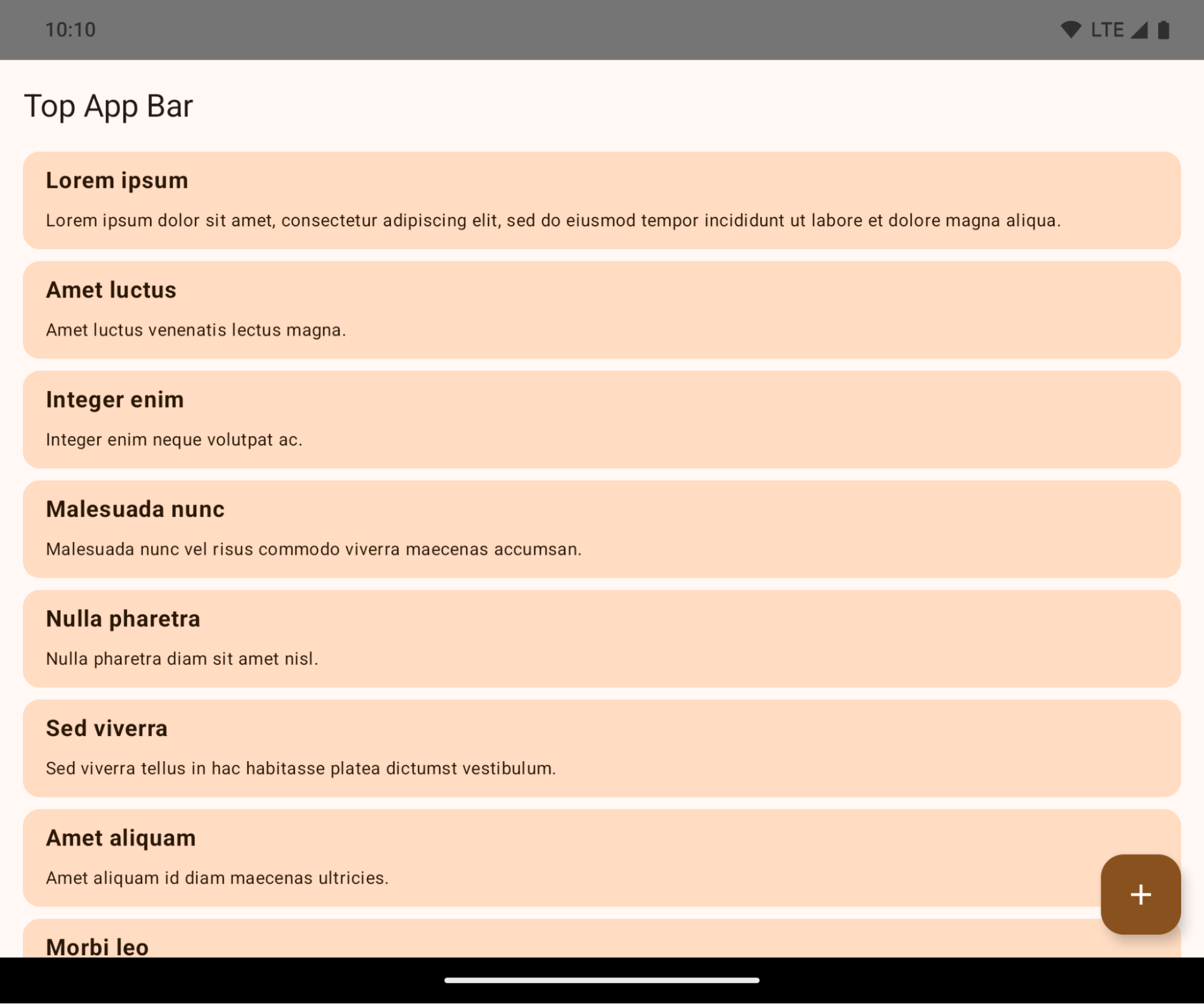
Diese nicht abwärtskompatible Änderung kann sich negativ auf die Benutzeroberfläche Ihrer App auswirken. Die wirken sich die Änderungen auf die folgenden Bereiche der Benutzeroberfläche aus:
- Navigationsleiste mit Gesten-Ziehpunkt
<ph type="x-smartling-placeholder">
- </ph>
- Standardmäßig transparent.
- Der Offset unten ist deaktiviert, sodass der Inhalt hinter der Systemnavigation angezeigt wird wenn keine Einsätze angewendet werden.
setNavigationBarColorundR.attr#navigationBarColorsind eingestellt und haben keine Auswirkungen auf die Bedienung über Gesten.setNavigationBarContrastEnforcedundR.attr#navigationBarContrastEnforcedhaben weiterhin keine Auswirkungen auf Bedienung über Gesten.
- Bedienung über 3 Schaltflächen
<ph type="x-smartling-placeholder">
- </ph>
- Die Deckkraft ist standardmäßig auf 80% eingestellt, wobei die Farbe möglicherweise mit dem Fenster übereinstimmt Hintergrund.
- Offset unten deaktiviert, sodass Inhalte hinter der Systemnavigationsleiste angezeigt werden sofern Insets nicht angewendet werden.
setNavigationBarColorundR.attr#navigationBarColorsind wird standardmäßig an den Fensterhintergrund angepasst. Fensterhintergrund muss eine Drawable-Farbe sein, damit diese Standardeinstellung angewendet wird. Diese API ist eingestellt, wirkt sich aber weiterhin auf die Bedienung über 3 Schaltflächen aus.setNavigationBarContrastEnforcedundR.attr#navigationBarContrastEnforcedist standardmäßig auf „true“ gesetzt, wodurch ein 80% undurchsichtiger Hintergrund bei der Bedienung über 3 Schaltflächen.
- Statusleiste
<ph type="x-smartling-placeholder">
- </ph>
- Standardmäßig transparent.
- Der obere Offset ist deaktiviert, sodass Inhalte hinter der Statusleiste angezeigt werden, es sei denn, werden eingefügt.
setStatusBarColorundR.attr#statusBarColorsind eingestellt und haben keine Auswirkungen auf Android 15.setStatusBarContrastEnforcedundR.attr#statusBarContrastEnforcedwurden verworfen, haben aber noch einen auf Android 15 auswirken.
- Display-Aussparung
<ph type="x-smartling-placeholder">
- </ph>
layoutInDisplayCutoutModenicht unverankerter Fenster müssen seinLAYOUT_IN_DISPLAY_CUTOUT_MODE_ALWAYS.SHORT_EDGES,NEVERundDEFAULTwerden alsALWAYSinterpretiert, damit Nutzer kein Schwarz die durch die Display-Aussparung verursacht wird, und erscheint randlos.
Das folgende Beispiel zeigt eine App vor und nach dem Targeting. Android 15 (API-Level 35) sowie vor und nach dem Anwenden von Einfügungen.
<ph type="x-smartling-placeholder">

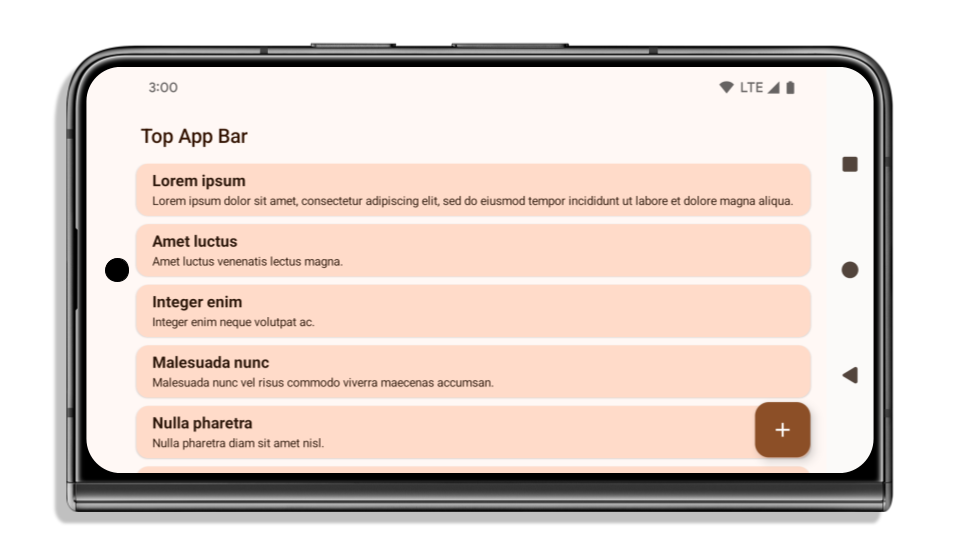
So prüfen Sie, ob Ihre App bereits Edge-to-Edge-Apps ist
Wenn Ihre App bereits Edge-to-Edge ist und Insets verwendet, meist unberührt, mit Ausnahme der folgenden Szenarien. Aber auch wenn Sie glauben, sollten Sie Ihre App testen.
- Sie haben ein nicht schwebendes Fenster, z. B. ein
Activity, dasSHORT_EDGES,NEVERoderDEFAULTanstelle vonLAYOUT_IN_DISPLAY_CUTOUT_MODE_ALWAYSWenn deine App beim Start abstürzt, könnte am Ladebildschirm liegen. Sie können entweder die Hauptversion Splashscreen-Abhängigkeit von 1.2.0-alpha01 oder höher oder legen Siewindow.attributes.layoutInDisplayCutoutMode = WindowManager.LayoutInDisplayCutoutMode.alwaysfest. - Möglicherweise sind Bildschirme mit geringerer Besucherzahl mit verdeckter Benutzeroberfläche zu sehen. Überprüfen
für weniger besuchte Bildschirme
keine verdeckte Benutzeroberfläche. Zu den Bildschirmen mit geringerer Besucherzahl gehören:
<ph type="x-smartling-placeholder">
- </ph>
- Onboarding- oder Anmeldebildschirme
- Einstellungsseiten
So prüfen Sie, ob Ihre App noch randlos ist
Wenn Ihre App noch nicht auf dem neuesten Stand ist, sind Sie höchstwahrscheinlich betroffen. In Neben den Szenarien für Apps, die bereits Edge-to-Edge-Apps haben, sollten Sie stellen Sie sich Folgendes vor:
- Wenn Ihre App Material 3-Komponenten (
androidx.compose.material3) im Schreiben, z. B.TopAppBar,BottomAppBarundNavigationBar, diese Komponenten sind wahrscheinlich nicht da sie Einsätze automatisch bearbeiten. - Wenn Ihre App Material 2-Komponenten (
androidx.compose.material) in Compose werden diese Komponenten werden Einsätze nicht automatisch verarbeitet. Sie können jedoch Zugriff auf die manuell anwenden. In androidx.compose.material 1.6.0 und später den ParameterwindowInsets, um die Einfügungen manuell fürBottomAppBar,TopAppBarBottomNavigationundNavigationRail. Verwenden Sie ebenso den ParametercontentWindowInsetsfürScaffold. - Wenn Ihre App Ansichten und Material-Komponenten verwendet
(
com.google.android.material), die meisten aufrufesbasierten Inhalte Komponenten wieBottomNavigationView,BottomAppBar,NavigationRailViewoderNavigationViewkönnen Einfügungen verarbeitet werden und erfordern keine zusätzliche Arbeit. Sie müssen jedochandroid:fitsSystemWindows="true"hinzufügen bei Verwendung vonAppBarLayout. - Wenden Sie bei benutzerdefinierten zusammensetzbaren Funktionen die Einfügungen manuell als Padding an. Wenn Ihr
Inhalt in einem
Scaffoldist, können Sie Einfügungen mithilfe derScaffoldkonsumieren Padding-Werte. Andernfalls wenden Sie das Padding mit einer derWindowInsets. - Wenn Ihre App Datenansichten und
BottomSheet,SideSheetoder benutzerdefinierte können Sie das Padding mitViewCompat.setOnApplyWindowInsetsListenerFürRecyclerView, wenden Sie mit diesem Listener einen Abstand an und fügen Sie außerdemclipToPadding="false".
So prüfen Sie, ob Ihre App einen benutzerdefinierten Hintergrundschutz bieten muss
Ob Ihre App einen benutzerdefinierten Hintergrundschutz für die Bedienung über 3 Schaltflächen oder
Statusleiste klicken, sollten Sie eine zusammensetzbare oder Ansicht hinter der Systemleiste platzieren.
mit WindowInsets.Type#tappableElement(), um die 3-Tasten-Schaltfläche aufzurufen
Navigationsleistenhöhe oder WindowInsets.Type#statusBars.
Zusätzliche Edge-to-Edge-Ressourcen
Weitere Informationen finden Sie unter Edge to Edge Compose und Edge to Edge Compose. Leitfäden für zusätzliche Überlegungen zur Anwendung von Einsätzen.
Verworfene APIs
Die folgenden APIs wurden eingestellt:
R.attr#enforceStatusBarContrastR.attr#navigationBarColorR.attr#navigationBarDividerColorR.attr#statusBarColorWindow#getNavigationBarColorWindow#getNavigationBarDividerColorWindow#getStatusBarColorWindow#isStatusBarContrastEnforcedWindow#setDecorFitsSystemWindowsWindow#setNavigationBarColorWindow#setNavigationBarDividerColorWindow#setStatusBarColorWindow#setStatusBarContrastEnforced
Stabile Konfiguration
Wenn deine App auf Android 15 (API-Level 35) oder höher ausgerichtet ist, Configuration
schließt die Systemleisten länger aus. Wenn Sie die Bildschirmgröße
Configuration für die Layoutberechnung verwenden, sollten Sie sie durch eine bessere
Alternativen wie ViewGroup, WindowInsets oder
WindowMetricsCalculator.
Configuration ist seit API 1 verfügbar. Sie wird in der Regel von
Activity.onConfigurationChanged Sie liefert Informationen wie Fensterdichte,
Ausrichtung und Größen. Ein wichtiges Merkmal der Fenstergrößen
von Configuration zurückgegeben, ist, dass zuvor die Systembalken ausgeschlossen wurden.
Die Konfigurationsgröße wird in der Regel für die Ressourcenauswahl verwendet, z. B.
/res/layout-h500dp und dies ist immer noch ein gültiger Anwendungsfall. Wenn Sie es jedoch für
von der Berechnung von Layouts wurde immer abgeraten. In diesem Fall sollten Sie
davon entfernt. Sie sollten die Verwendung von Configuration durch etwas ersetzen
je nach Anwendungsfall besser geeignet.
Wenn Sie damit das Layout berechnen, verwenden Sie eine entsprechende ViewGroup, z. B.
CoordinatorLayout oder ConstraintLayout. Wenn Sie damit die Höhe bestimmen,
Verwenden Sie WindowInsets. Wenn Sie die aktuelle Größe
Ihres App-Fensters verwenden, verwenden Sie computeCurrentWindowMetrics.
In der folgenden Liste werden die Felder beschrieben, die von dieser Änderung betroffen sind:
- Die Größen
Configuration.screenWidthDpundscreenHeightDpwurden entfernt um die Systemleisten auszuschließen. Configuration.smallestScreenWidthDpist indirekt von Änderungen betroffen anscreenWidthDpundscreenHeightDp.Configuration.orientationist indirekt von Änderungen an denscreenWidthDpundscreenHeightDpauf fast quadratischen Geräten.Display.getSize(Point)ist indirekt von den Änderungen beiConfiguration. Dies wurde ab API-Level 30 eingestellt.Display.getMetrics()funktioniert seit API-Level 33 bereits so.
Das Attribut elegantTextHeight ist standardmäßig auf „true“ gesetzt
Bei Apps, die auf Android 15 ausgerichtet sind, wird das elegantTextHeight-TextView-Attribut standardmäßig auf true gesetzt. Dabei wird die standardmäßig verwendete kompakte Schriftart durch einige Skripts mit großen vertikalen Messwerten durch eine Schriftart ersetzt, die viel besser lesbar ist. Die kompakte Schriftart wurde eingeführt, um fehlerhafte Layouts zu verhindern. Android 13 (API-Level 33) verhindert viele dieser Fehler, da das Textlayout mithilfe des Attributs fallbackLineSpacing die vertikale Höhe erweitert.
In Android 15 ist die kompakte Schriftart weiterhin im System vorhanden. Daher kann deine App elegantTextHeight auf false setzen, um dasselbe Verhalten wie zuvor zu erzielen, wird aber in zukünftigen Releases wahrscheinlich nicht unterstützt. Wenn deine App also die folgenden Skripts unterstützt: Arabisch, Laotisch, Myanmar, Tamil, Gujarati, Kannada, Malayalam, Ordia, Telugu oder Thai, teste deine App, indem du elegantTextHeight auf true setzt.

elegantTextHeight-Verhalten für Apps, die auf Android 14 (API-Level 34) und niedriger ausgerichtet sind.
elegantTextHeight Verhalten für Apps, die auf Android 15 ausgerichtet sind.Änderungen der TextView-Breite für komplexe Buchstabenformen
In früheren Android-Versionen kann es vorkommen, dass bei einigen kursiv geformten Schriftarten oder Sprachen mit komplizierter Form die Buchstaben im Bereich des vorherigen oder nächsten Zeichens eingezeichnet werden.
In einigen Fällen wurden solche Buchstaben an der Anfangs- oder Endposition abgeschnitten.
Ab Android 15 weist ein TextView die Breite zu, damit genügend Platz für solche Buchstaben ist, und ermöglicht es Apps, zusätzliche Abstände auf der linken Seite anzufordern, um zu verhindern, dass sie abgeschnitten werden.
Da sich diese Änderung darauf auswirkt, wie ein TextView die Breite bestimmt, weist TextView standardmäßig mehr Breite zu, wenn die App auf Android 15 oder höher ausgerichtet ist. Sie können dieses Verhalten aktivieren oder deaktivieren, indem Sie die setUseBoundsForWidth API für TextView aufrufen.
Da das Hinzufügen eines Abstands nach links zu einer Abstimmung bei vorhandenen Layouts führen kann, wird er auch in Apps, die auf Android 15 oder höher ausgerichtet sind, nicht standardmäßig hinzugefügt.
Sie können jedoch setShiftDrawingOffsetForStartOverhang aufrufen, um ein Abschneiden zu verhindern, damit das Bild nicht abgeschnitten wird.
Die folgenden Beispiele zeigen, wie diese Änderungen das Textlayout für einige Schriftarten und Sprachen verbessern können.

<TextView
android:fontFamily="cursive"
android:text="java" />

<TextView
android:fontFamily="cursive"
android:text="java"
android:useBoundsForWidth="true"
android:shiftDrawingOffsetForStartOverhang="true" />

<TextView
android:text="คอมพิวเตอร์" />

<TextView
android:text="คอมพิวเตอร์"
android:useBoundsForWidth="true"
android:shiftDrawingOffsetForStartOverhang="true" />
Sprachspezifische Standardzeilenhöhe für EditText
In früheren Android-Versionen wurde durch das Textlayout die Höhe des Texts so weit erweitert, dass sie der Zeilenhöhe der Schriftart entspricht, die der aktuellen Sprache entsprach. Wenn der Inhalt beispielsweise auf Japanisch war, da die Zeilenhöhe der japanischen Schriftart etwas größer als die einer lateinischen Schriftart ist, wurde die Höhe des Texts etwas größer. Trotz dieser unterschiedlichen Zeilenhöhen wurde die Größe des Elements EditText unabhängig von der verwendeten Sprache jedoch einheitlich, wie in der folgenden Abbildung dargestellt:

EditText-Elemente darstellen, die Text aus Englisch (en), Japanisch (ja) und Burmesisch (my) enthalten können. Die Höhe von EditText ist gleich, obwohl diese Sprachen unterschiedliche Zeilenhöhen haben.Für Apps, die auf Android 15 ausgerichtet sind, ist jetzt für EditText eine Mindestzeilenhöhe reserviert, die mit der Referenzschrift für das angegebene Gebietsschema übereinstimmt, wie in der folgenden Abbildung dargestellt:

EditText-Elemente darstellen, die Text aus Englisch (en), Japanisch (ja) und Burmesisch (my) enthalten können. Die Höhe von EditText bietet jetzt Platz für die Standardzeilenhöhe für die Schriftarten dieser Sprachen.Bei Bedarf können Sie das vorherige Verhalten Ihrer App wiederherstellen, indem Sie das Attribut useLocalePreferredLineHeightForMinimum auf false festlegen. Außerdem können in Ihrer App mithilfe der setMinimumFontMetrics API in Kotlin und Java benutzerdefinierte vertikale Mindestmesswerte festgelegt werden.
Kamera und Medien
In Android 15 werden die folgenden Änderungen am Kamera- und Medienverhalten von Apps für Android 15 oder höher vorgenommen.
Einschränkungen bei der Anforderung von Audiofokus
Apps, die auf Android 15 ausgerichtet sind, müssen die Top-App sein oder einen Dienst im Vordergrund ausführen, damit der Audiofokus angefordert werden kann. Wenn eine App versucht, den Fokus anzufordern, obwohl sie eine dieser Anforderungen nicht erfüllt, gibt der Aufruf AUDIOFOCUS_REQUEST_FAILED zurück.
Weitere Informationen zum Audiofokus finden Sie unter Audiofokus verwalten.
Nicht-SDK-Einschränkungen aktualisiert
Android 15 enthält aktualisierte Listen mit eingeschränktem Nicht-SDK Benutzeroberflächen basierend auf der Zusammenarbeit mit Android-Entwicklern internen Tests. Wann immer möglich, achten wir darauf, dass öffentliche Alternativen bevor wir Nicht-SDK-Schnittstellen einschränken.
Wenn deine App nicht auf Android 15 ausgerichtet ist, gibt es einige dieser Änderungen nicht sofort betreffen. Es ist jedoch möglich, dass Ihre App Auf einige Nicht-SDK-Schnittstellen zugreifen abhängig vom Ziel-API-Level Ihrer App unter Verwendung eines Nicht-SDKs Methode oder Feld birgt immer ein hohes Risiko dafür, dass Ihre App beschädigt wird.
Wenn Sie nicht sicher sind, ob Ihre App Nicht-SDK-Schnittstellen verwendet, können Sie Testen Sie Ihre App, um es herauszufinden. Wenn Ihre App kein SDK verwendet Schnittstellen, sollten Sie mit der Planung einer Migration zu SDK-Alternativen beginnen. Uns ist aber bewusst, dass es bei einigen Apps gültige Anwendungsfälle für die Nutzung von Nicht-SDK-Schnittstellen. Wenn Sie keine Alternative zur Verwendung eines Nicht-SDKs finden für eine Funktion in Ihrer App nutzen möchten, Neue öffentliche API anfordern
Weitere Informationen zu den Änderungen in diesem Android-Release finden Sie unter Aktualisierungen der Einschränkungen für Nicht-SDK-Schnittstellen in Android 15. Weitere Informationen zu Nicht-SDK-Schnittstellen im Allgemeinen finden Sie unter Einschränkungen für Nicht-SDK-Schnittstellen.

